- ผู้เขียน Lauren Nevill [email protected].
- Public 2023-12-16 18:56.
- แก้ไขล่าสุด 2025-01-23 15:25.
ภาพวาดจากอีโมติคอนเป็นที่นิยมในแชท ฟอรัม โซเชียลเน็ตเวิร์ก ซึ่งเป็นเรื่องปกติที่จะแสดงอารมณ์โดยใช้รูปภาพ ไม่ยากเลยที่จะเรียนรู้วิธีการวาดด้วยอีโมติคอนใน Skype โดยเฉพาะอย่างยิ่งถ้าคุณมีเวลาว่างและเพื่อนที่จะชื่นชมความคิดสร้างสรรค์ออนไลน์ในทันที
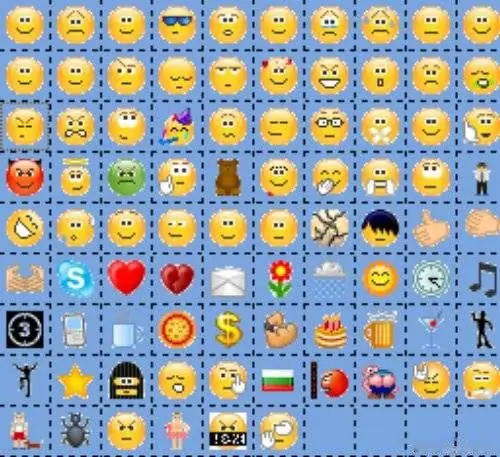
มันจำเป็น
- - สไกป์;
- - อินเตอร์เนต.
คำแนะนำ
ขั้นตอนที่ 1
วาดภาพด้วยอีโมติคอน Skype ในช่องแชท เมื่อต้องการทำสิ่งนี้ ให้ขยายฟิลด์ตามความกว้าง ตั้งค่า "ค่าเริ่มต้น" เลือกขนาดฟอนต์ Tahoma ขนาด 9
ขั้นตอนที่ 2
กำหนดความกว้างของรูปแบบ ซึ่งมักจะเป็นจำนวนเซลล์คี่ เริ่มสร้างภาพวาดด้วยอีโมติคอนของ Skype จากด้านบน เติมพื้นหลังด้วยอีโมติคอนที่เป็นกลาง ทำเครื่องหมายเส้นขอบของรูปภาพด้วยภาพที่สว่าง
ขั้นตอนที่ 3
อีโมติคอนของ Skype ถูกแบ่งออกเป็นอีโมติคอนที่ซ่อนอยู่และอีโมติคอนที่ใช้ได้ฟรี หลังจากที่คุณฝึกวาดภาพด้วยอีโมติคอนที่เข้าถึงได้ ให้เพิ่มรูปภาพที่ซ่อนอยู่ซึ่งระบุด้วยตัวอักษรและคำภาษาอังกฤษ ตลอดจนสัญลักษณ์ที่อยู่ในวงเล็บ รอยยิ้มที่ซ่อนอยู่สามารถพบได้บนอินเทอร์เน็ต
ขั้นตอนที่ 4
เปิดแผ่นจดบันทึกหรือโปรแกรมแก้ไขข้อความอื่นๆ สร้างภาพวาดจากตัวอักษรของอีโมติคอน สังเกตเส้นและแถวของรูปภาพ คัดลอกตัวอักษรและสัญลักษณ์ทั้งชุด วางลงในช่องแชทของ Skype ส่งให้คู่สนทนาเพื่อดูผลลัพธ์ด้วยตัวคุณเอง
ขั้นตอนที่ 5
ในกรณีที่คุณไม่สามารถวาดด้วยอีโมติคอนใน Skype ได้ ให้ใช้ภาพวาดสำเร็จรูป ค้นหาพวกเขาบนอินเทอร์เน็ตสำหรับ "ภาพวาดอิโมจิ Skype" คัดลอกรหัสของรูปภาพแล้ววางลงในช่องแชท
ขั้นตอนที่ 6
ค้นหาโปรแกรมแก้ไขรูปภาพฟรีบนอินเทอร์เน็ตที่คุณสามารถสร้างรูปภาพบนผืนผ้าใบพิเศษได้ ในตัวแก้ไขนอกเหนือจากฟิลด์ที่มีขนาดต่ำสุดคือ 5x5 เซลล์แล้วยังมีชุดอีโมติคอนทั้งที่พร้อมใช้งานและซ่อนอยู่
ขั้นตอนที่ 7
เลือกอิโมติคอนที่ต้องการแล้ววางลงบนผืนผ้าใบ ใช้ฟังก์ชันเติมเพื่อเปลี่ยนพื้นหลังของผืนผ้าใบ ลากเส้นหรือจากอิโมติคอนเดียวกันโดยดับเบิลคลิกที่ลูกศรที่ระบุแนวตั้งหรือแนวนอน หากต้องการยกเลิกการดำเนินการล่าสุด ให้ใช้ปุ่มที่เกี่ยวข้อง
ขั้นตอนที่ 8
หลังจากสร้างและแก้ไขรูปภาพแล้ว ให้คลิกที่ปุ่ม "รับโค้ด" วางเมาส์เหนือมัน คัดลอกและวางรหัสลงในกล่องแชทใน Skype หลังจากส่งข้อความ คุณจะเห็นรูปวาดของคุณ






